Obsidian 插件:Quick Cards 为 Obsidian 添加卡片摘要浏览
概述
Obsidian 作为一款 2020 年开始进入大家视野的软件,显然不是很多人最早接触的笔记工具。
这就延伸了一个问题,很多人因为有其他软件的习惯,所以希望迁移到 Obsidian 后也能够拥有和之前一样的体验,这种体验很多时候除了功能,更多是一种交互方式。
Quick Cards 插件就是模拟了很多笔记软件中自带的卡片式浏览栏,你可以在很多笔记软件中找到他的影子。
插件名片
效果&特性
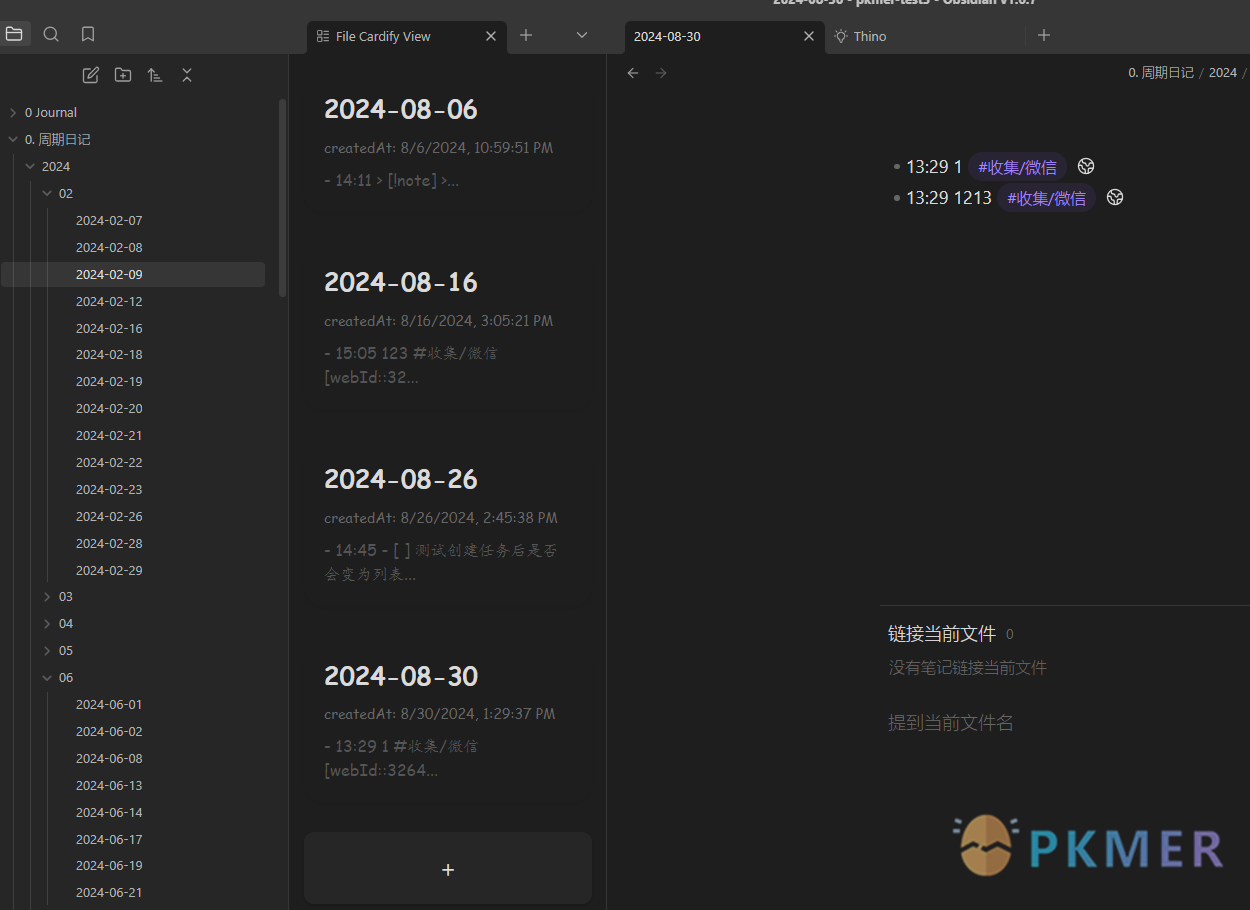
- 打卡软件后,可以生成一个卡片视图
- 卡片视图可以和侧边栏合并,也可以独立
使用
- 安装插件并启用后,需要你使用 命令面板
Quick Cards: Show Card View命令,才能看到新的视图模式 - 新的视图模式默认会出现在左侧边栏
- 交互:当你在 Obsidian 默认文件管理器中,点击某个目录,Quick Cards 会自动将该目录下的笔记文件,生成卡片视图,展示在插件的视图内
- 展示样式
- 卡片列表
- 新增笔记卡片按钮
- 卡片列表:Quick Cards 默认会展示如下信息:
- 创建时间
- 以及部分笔记正文摘要
- 目前不支持显示目录下,md 外的文件类型,包括 Obsidian 默认 canvas 类型
- 新增笔记按钮
- 点击后在你所处的目录位置,新建一个笔记
活用
如果你喜欢 印象笔记或者 bear 以及 一些笔记软件,将笔记变为一列卡片式摘要,可以随时浏览的的话,那么你可以将 Quick Cards 的视图,单独拖拽一列,类似本篇文章中,示意截图一样。
这样当你操作文件管理器时,你会发现 file cardify view 中的卡片会跟着目录进行变化。
遗憾
遗憾的是,目前的版本,还没有支持在卡片视图上,显示笔记内地图片和富媒体内容
因为是个新插件,所以 UI 细节还有很大的进步空间,这里我们提供了一个修改的样式模板
.card {
padding:1% 1% 1% 1%!important;
margin: 2% 2% 2% 3% !important;
}
.card .title {
font-size: 1.3em !important;
margin-bottom:0.5% !important;
}
.plus {
display: flex;
height:25px;
justify-content: center;
align-items: center;
}讨论
若阁下有独到的见解或新颖的想法,诚邀您在文章下方留言,与大家共同探讨。
反馈交流
其他渠道
版权声明
版权声明:所有 PKMer 文章如果需要转载,请附上原文出处链接。


